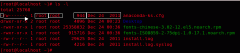[原]Fedora 11 安装指南
1. Fedora 11 安装指南
这里我将描述安装 Fedora 11 的主要步骤。以下截图是使用 Fedora 11 DVD 安装光盘截取。注意:如果你使用 Fedora 11 Live CD ,安装界面有所不同。 因此,请下载 fedoraproject.org Fedora 11 DVD,刻录光盘并放入你的 DVD 光驱,重启电脑。需要注意的是:你必须在 BIOS 中将 CDROM 设置成首选启动设备。
选择第一个选项 “Install or upgrade an existing system” (安装或升级现有系统)
最好先检查一下安装媒介的完整性,以确保 Fedora DVD 安装光盘正确成功刻录。这需要几分钟时间,当然,这是必须的。
这是 Fedora 11 启动后的首个画面
选择安装过程中使用的语言
以及键盘布局
输入你的计算机名。 这是你电脑在网络中的主机名。
选择同一时区中离你最近的城市,设置系统时钟。如果你的电脑中已经安装了 Windows ,并且安装双系统,请确保 “System clock uses UTC” (系统时钟使用 UTC 标准时间)没被选中
输入两次 Root 密码。Root 是系统管理员。因此,最好设置一个复杂的密码,而不能是 123456 。
请注意下一步,格式化硬盘。 如果你打算整盘安装 Fedora 11,选择 “Use entire drive” (使用整个驱动)。你也可以选择 “Create a custom layout”(创建自定义分区)。 通常将 /home 独立出来是一个不错的主意,因为你的所有文件都保存在 /home 中。 最普遍的情况是已经安装了 Windows ,安装 Fedora 双系统,如果你没有供 Fedora 使用的硬盘分区,或者没有其它硬盘来安装 Fedora ,你必须调整现有分区的大小以腾出更多的空闲磁盘分区。开始之前,你最好整你硬盘磁盘碎片。请点击我写的 如何格式化硬盘并安装 Linux 了解更多。 点击 “Review and modify partitioning layout” (查看和编辑分区)以确保你不会将 Fedora 安装到错误的分区上。
这是默认的分区表。 Fedora 使用 LVM 硬盘卷组。这不是你需要考虑的。
选择在 /dev/sda 安装启动加载器 Grub 。这是电脑中第一块硬盘的 MBR 主引导扇区。 如果你已经安装了 Windows ,启动加载器中会现实所有操作系统列表,你可以选择默认的。当然,你可以随时更改默认的启动操作系统。
Fedora 11 的基本安装包括常用软件和互联网软件。你此时也可以选择 Software Development (软件开发)或者 Web Servers (网页服务器)软件安装包。如果你不知道这些是什么,请别选择它。你也可以点击 “Customize now” (自定义)选择哪些软件包被安装。如果你想一并安装 KDE ,请点击 自定义 。
这里是 Fedora 11 DVD 中所有的软件包,点击你需要的就可以了。
完成之后点击下一步按钮,安装过程开始。 根据电脑的不同,安装所需时间不同。
安装结束,弹出 DVD 光盘,按重启键。
这是 Fedora 11 的欢迎界面。你只会在第一次启动 Fedora 的时候看到它。
Fedora 的许可证信息
创建一个新用户。这将是登入 Linux 的默认用户。
检查日期和时间是否正确
你可以发送你的硬件信息给 Fedora Project 以获得反馈。
这是 Fedora 的登入界面
这是 Fedora 11 的默认桌面环境 Gnome 。
现在你可以继续本指南剩余部分,配置系统并安装其他额外程序了!
2. 升级安装 Fedora
注: 在升级之前备份所有重要数据总是必要的
Fedora 使用 Preupgrade (预升级),可以通过网路下载新版本所需的安装包轻松升级。不必下载并刻录 CD/DVD 安装光盘。 Preupgrade (预升级)解决所有依赖,下载所需升级包,配置 Grub 并询问用户重启即可完成升级。 确保你现有的 Fedora 系统已经升级到最新,之后输入如下命令即可开始预升级了。
su -c ‘yum update’
yum install preupgrade
preupgrade
选择 Fedora 11 ,稍加等待之后根据系统提示重启升级后的 Fedora 10 即可。
如果你使用 RPM Fusion 软件仓库,现在肯定已经升级到(Fedora 11 所需) RPM Fusion 软件仓库了。即使你没使用 RPM Fusion 软件仓库,它也会随着整个系统的升级而被升级。
3. 配置 sudo
注: 在我之前的 Fedora 6,7 安装指南中,当需要 Root 权限的时候,我使用 sudo 命令。 然而,很多用户不愿添加自己的用户名到 sudoer 组,我不得不更改所有命令为 su -c ‘command’ 这样的方式。如果你打算以 root 用户执行很多命令,最好第一次输入 su – 然后输入你的 root 密码。之后你一直都是 root 权限了,直到你输入 exit 退出为止。当然,你还是自己决定是否配置 sudo 吧。
* 编辑 sudoer 文件
通常,如果你想执行需要 Root 权限才能执行的命令,你必须输入 ’su -’ ,输入密码之后才能输入命令。当然,你可以跳过之一步而执行执行 ’sudo’ 命令。首先你必须做如下配置:
su –login -c ‘visudo’
移到这一行下面:
root ALL=(ALL) ALL
按 A 键,输入下面一行
username ALL=(ALL) ALL
替换 username 为你登陆时使用的用户名。按 Esc 键退出。
如果你想每次使用 sudo 命令的时候都提示你输入根密码,将光标移动到这一行的下面:
# %wheel ALL=(ALL) ALL
将光标指向 # 并按 x 键
如果你不想每次使用 sudo 命令的时候都提示你输入跟密码,移动到下面这一行:
# %wheel ALL=(ALL) NOPASSWD: ALL
将你的光标指向 # 并按 x 键
接着按 :wq 键保存退出(:也需要按一下)
*添加你的用户名到 wheel 组
只需输入:
su -c ‘gpasswd -a username wheel’
*测试 sudo
测试你是否正确配置了 sudo ,只需要在普通用户权限下输入:
$ sudo whoami
如果一切正常,命令会返回 “root” 这个字。
4. 配置 yum
* 基本命令
下面是你会用到的最普通的 yum 命令,yum 是 Fedora 的软件包管理系统。输入下面的命令你会找到更多详细的介绍以及更多的命令
yum –help
man yum
*安装应用程序
su -c ‘yum install application_name’
(注:application_name代表应用程序名,下同)
*删除应用程序
su -c ‘yum remove application_name’
*从硬盘安装 rpm 包并使用 yum 解决依赖
su -c ‘yum localinstall application_name’
*搜索某个应用程序
su -c ‘yum search application_name’
*查找某个应用程序的信息
su -c ‘yum info application_name’
*更新整个系统
su -c ‘yum update’
*启用软件仓库
su -c ‘yum –enablerepo=repo_name’
(repo_name 代表仓库名,下同)
*禁用软件仓库
su -c ‘yum –disablerepo=repo_name’
*导入 Fedora GPG 秘匙
Fedora 有两个基本的软件仓库,名为 “fedora” 和 “updates” 。要使用它们并且在安装那些未签名的软件包时避免发生错误,你必须导入它们的 GPG 密匙,打开终端并且输入如下命令:
su -c ‘rpm –imp
注: 你可能会遇到一些错误信息,比如 “imp
*第三方软件仓库
* RPM Fusion
因为专利许可证的原因,Fedora 软件仓库不包含 MP3, DVD和视频播放及解码库支持。正因为如此,你必须从第三方软件仓库中安装那些软件,请不要担心,这是非常容易的
现在我们开始安装 RPM Fusion 软件仓库,RPM Fusion 是 Fedora 和 Red Hat 企业版的软件仓库,是由 Dribble, Freshrpms 和 RPM Fusion 合并而来的。各种各样的应用程序包含在这个软件仓库中,比如MP3、未加密的 DVD 、Mplayer, VLX, Xine 等多媒体应用程序使用的解码库,以及闭源的 Nvidia 和 ATI 显卡驱动,RPM Fusion 包含以下两个主要的软件仓库:
* 一个被命名为“自由”,主要是开源软件(开源软件的含义通过 Fedora授权指引定义),但因为美国专利保护法案又不能包含在 Fedora 中。
* 另一个被命名为“非自由”,主要是非自由软件,就是其它所有那些不能非自由软件,包括公开源代码的软件,但是有“非商业使用”之类的限制。
本指南的剩余部分我将确保你安装并启用 RPM Fusion 软件仓库。如果你使用 Gnome (Fedora 默认的桌面环境)你可以在Firefox中点几下鼠标轻松完成。KDE 和 KpackageKit 用户只能手动添加,因为 kpackagekit 有 bug 。以下是两种安装 RPM Fusion 软件仓库的办法。
如果你使用 Gnome ,只需要点击下面的链接并按 Enter 键几次即可: RPM Fusion free for Fedora 8, 9, 10 or 11 (供 Fedora 8,9,10,11 使用的 RPM Fusion 自由软件) RPM Fusion nonfree for Fedora 8, 9, 10 or 11 (供 Fedora 8,9